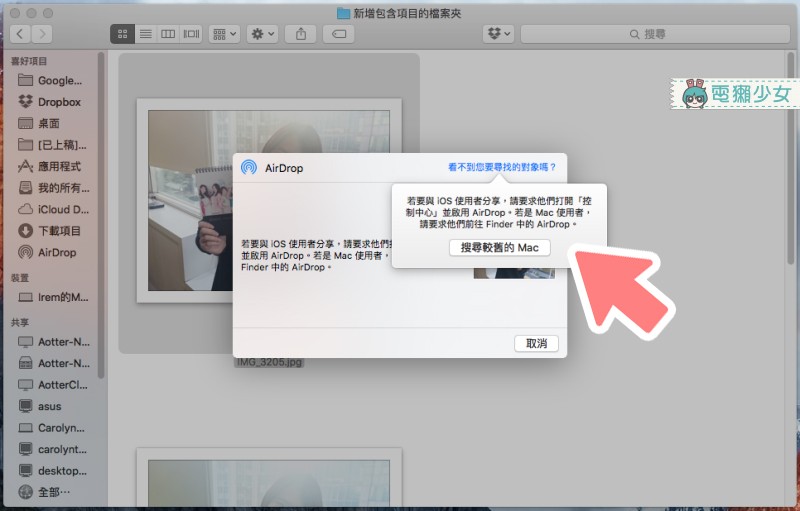雖然對於一些iPhone重度使用者來說,今天要分享的小技巧可能有點太初階...但是Lala發現身邊還是有不少朋友都不曉得這個好用的功能,所以決定好好的來介紹一下『AirDrop』啦!!
情境1.「用iPhone拍照要分享照片給朋友,要怎麼做呢?!」
如果你的朋友也都是iPhone那就直接打開控制中心的「AirDrop」>「所有人」
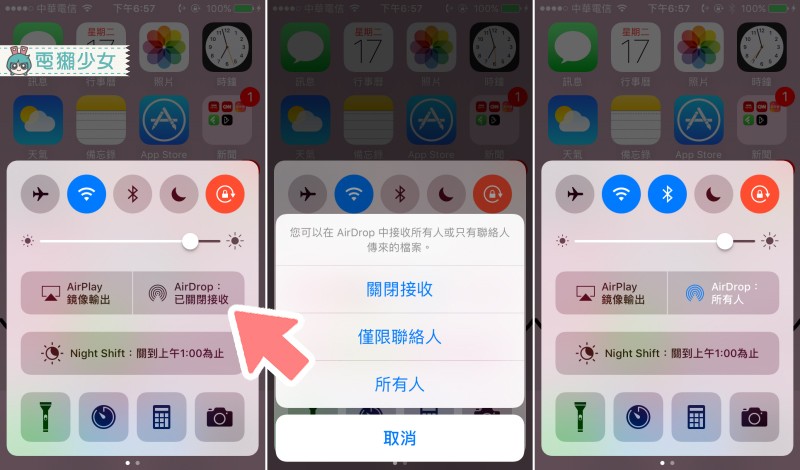
接著點開相簿選擇要傳送的照片,通常我都會用右上角的「選取」功能,一次選擇多張照片
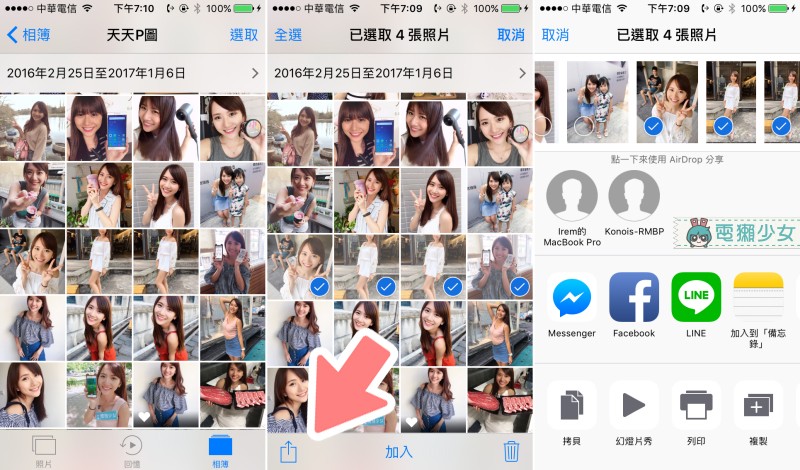
然後按下左下角的分享按鈕,搜尋到朋友的iPhone就可以快速傳送照片啦!!記得朋友的iPhone也要打開AirDrop才能傳送喔!!只要按下「接受」收到的照片就會儲存在「相簿」

情境2.「想把iPhone的照片傳到MacBook上修圖,要怎麼做呢?!」
重複上面的動作,然後點開MacBook的「Finder」>「AirDop」,這樣就可以直接收到iPhone傳來的檔案啦!!不論是傳照片或影片都超快阿!!
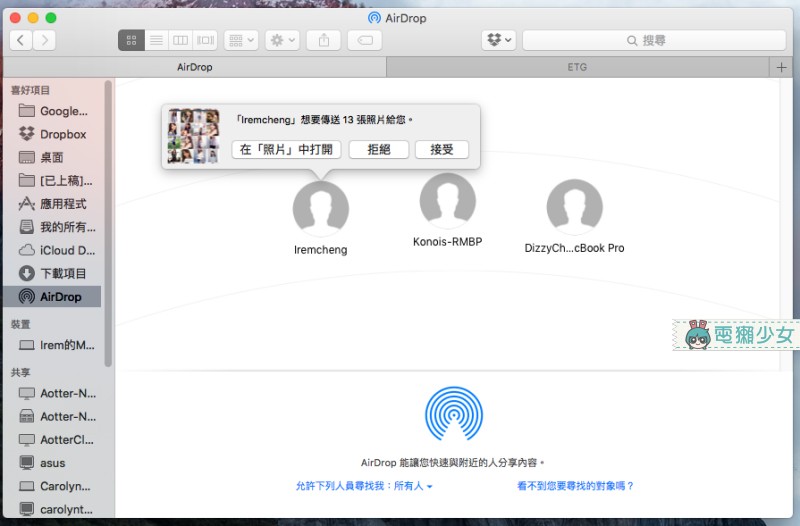
情境3.「MacBook也能互傳嗎?!」
齁齁齁~~~當然可以啊!!不只是照片、影片可以互傳,甚至連各種文件檔案(Word、Excel、PowerPoint)都能快速的分享給朋友!!對著要分享的檔案按下「右鍵」>「分享」>「AirDop」
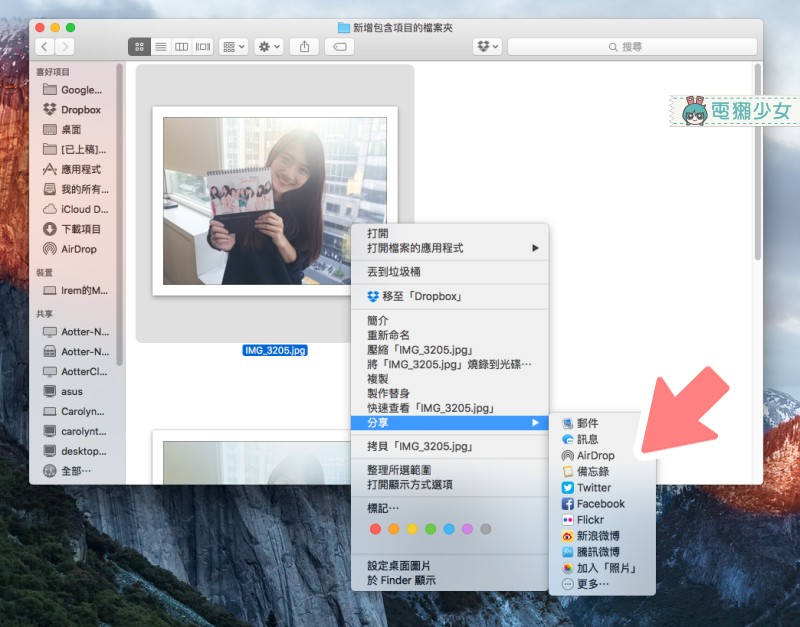
選擇要分享的裝置就可以快速傳輸檔案!!但如果在這裡找不到要分享的裝置,可以點開右上角的「看不到您要尋找的對象嗎?」>「搜尋較舊的Mac」通常就能找到啦!!
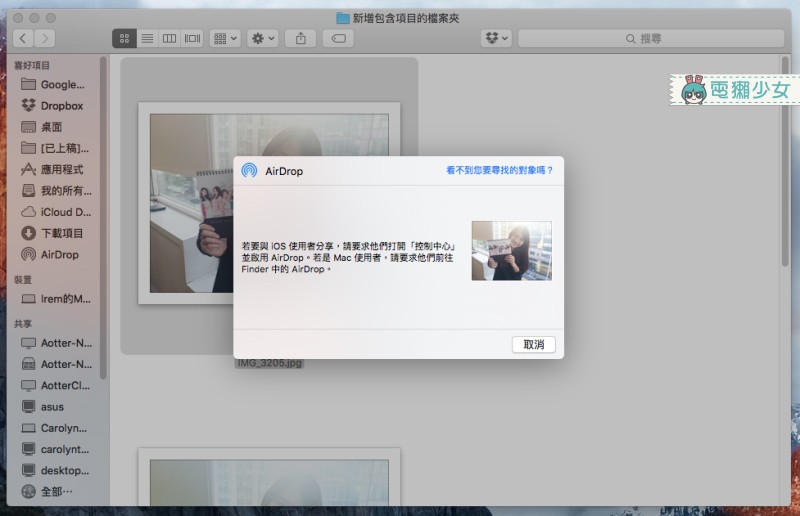
為什麼Lala這麼愛AirDrop?
當然是因為傳輸速度超級快!!幾十張的照片幾秒鐘就傳完了,就算要傳影片也超快!!而且不用一張張的存下來,所有照片都會直接儲存到iPhone的相簿裡!!重點是檔案都不會被壓縮,所以想要在自己的手機上用App修圖就不怕畫質變差!!(Lala一次用了這麼多驚嘆號...就知道我有多愛AirDrop)
AirDrop使用小TiPS:
如果傳送完照片,建議要把AirDrop關掉,一方面會比較省電...也才不會被其它人搜尋到喔!!另外,如果搜尋不到朋友的iPhone裝置,可以試試看把AirDrop 設定為「所有人」或是把「個人熱點」關掉!!
如果獺友也是拿iPhone或是MacBook一定要學會這個功能阿!!人生可以省下許多時間在傳輸檔案...如果喜歡Lala的介紹也快分享給也是用iPhone、MacBook的朋友吧!!